Большинство современных смартфонов, включая телефоны Xiaomi, обладают возможностью передачи файлов на компьютер с помощью USB-подключения. Данная функция позволяет передавать фотографии, видео, аудиофайлы и другие данные между устройствами. Если вы владеете телефоном Xiaomi, но не знаете, как передать фото на компьютер через USB, не переживайте – у нас есть подробная инструкция, которая поможет вам справиться с этой задачей.
Шаг 1: Подготовка к подключению. Вам понадобится USB-кабель, который поставляется в комплекте с телефоном Xiaomi, а также компьютер с установленными необходимыми драйверами и программами. Убедитесь, что ваш телефон и компьютер включены.
Шаг 2: Подключение телефона к компьютеру. Возьмите USB-кабель и подключите один его конец к порту USB вашего компьютера, а другой – к порту USB вашего телефона Xiaomi. Обычно порт USB находится на нижней части телефона. После подключения телефон к компьютеру обычно автоматически распознается.
Примечание: Если ваш компьютер не определит телефон после подключения, попробуйте воспользоваться другим портом USB или убедитесь, что у вас установлены все необходимые драйверы и программы для подключения Xiaomi к компьютеру.
Шаг 3: Передача фото. Когда ваш компьютер успешно распознает телефон Xiaomi, откройте проводник на компьютере и найдите устройство «Xiaomi» или «MTP Device» в списке устройств. Щелкните по нему, чтобы открыть его.
Шаг 4: Найдите папку с фотографиями на телефоне. Обычно фотографии хранятся в папке «DCIM» или «Pictures» на внутренней памяти телефона или на карте памяти. Щелкните по ней, чтобы открыть ее.
Шаг 5: Выберите нужные фотографии и скопируйте их на компьютер. Щелкните правой кнопкой мыши по фото, которые вы хотите передать, и выберите опцию «Копировать». Затем откройте папку на компьютере, в которую вы хотите скопировать фото, и щелкните правой кнопкой мыши внутри папки. Выберите опцию «Вставить», чтобы скопировать выбранные фотографии на компьютер.
Теперь вы знаете, как передать фото с телефона Xiaomi на компьютер через USB. Следуйте этой простой пошаговой инструкции, и вы сможете легко перемещать свои фотографии и другие файлы между устройствами.
Подготовка к передаче фото

Перед тем, как приступить к передаче фото с телефона Xiaomi на компьютер через USB, необходимо выполнить несколько подготовительных шагов:
- Включите телефон Xiaomi. Убедитесь, что устройство полностью заряжено или подключено к источнику питания.
- Разблокируйте экран телефона. Введите свой пароль, используйте сканер отпечатков пальцев или другой способ разблокировки.
- Подключите телефон к компьютеру через USB-кабель. Возможно, вам потребуется использовать переходник для подключения кабеля к компьютеру.
- Разрешите доступ к телефону Xiaomi на компьютере. При первом подключении устройства может потребоваться разрешение доступа к телефону. Если на экране телефона появится запрос о разрешении доступа, нажмите "Разрешить". В случае отсутствия запроса, пройдите в настройки телефона, найдите раздел "Дополнительные настройки" или "Параметры разработчика" и активируйте опцию "Режим отладки по USB".
Теперь ваш телефон Xiaomi готов к передаче фото на компьютер через USB.
Подключение телефона Xiaomi к компьютеру
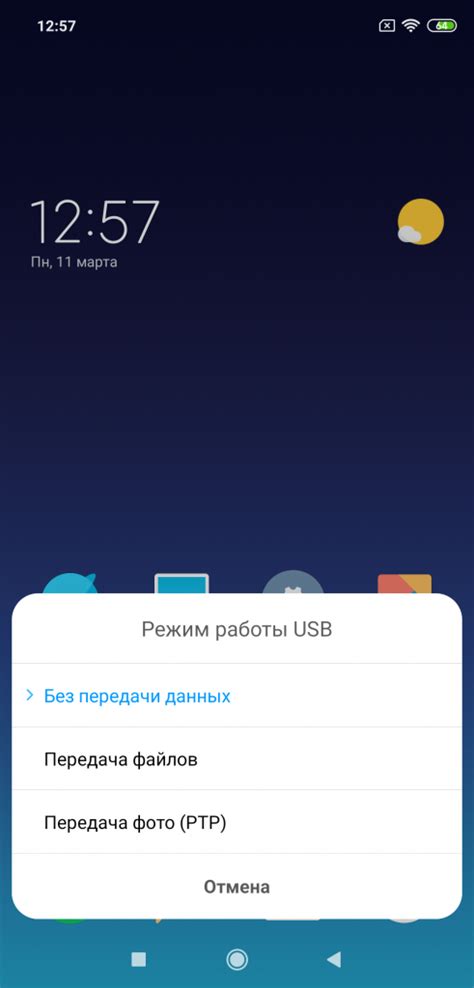
Если у вас возникла необходимость передать фото с вашего телефона Xiaomi на компьютер, вам потребуется соединить устройства с помощью USB-кабеля.
Следуйте этим шагам для подключения телефона Xiaomi к компьютеру:
- Зайти в "Настройки" на своем телефоне Xiaomi.
- Найдите пункт "Дополнительные настройки" и нажмите на него.
- В списке выберите "Режим разработчика". Если этот пункт недоступен, активируйте режим разработчика, нажав 7 раз на пункт "О телефоне" или "О планшете".
- Найдите пункт "Отладка USB" и включите его.
- На компьютере откройте проводник (Windows) или Finder (Mac).
- Подключите телефон Xiaomi к компьютеру с помощью USB-кабеля.
- На телефоне выберите режим "Передача файлов" или "Только зарядка" во всплывающем окне.
- В проводнике или Finder'e найдите телефон Xiaomi в списке подключенных устройств.
- Откройте телефон Xiaomi и найдите папку с фотографиями или внутреннюю память устройства, где хранятся фото.
- Выделите нужные фото, скопируйте их и вставьте в папку на компьютере.
Теперь фото с вашего телефона Xiaomi успешно переданы на компьютер!
Режим передачи файлов на телефоне Xiaomi
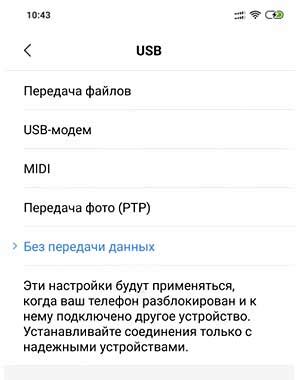
Перед тем как начать передачу фото с телефона Xiaomi на компьютер через USB, необходимо установить на телефоне режим передачи файлов. Данный режим позволяет устройствам обмениваться данными и файлами при подключении через USB-кабель.
Для установки режима передачи файлов на телефоне Xiaomi выполните следующие действия:
- Подключите телефон Xiaomi к компьютеру при помощи USB-кабеля.
- На телефоне откройте системное уведомление, свайпнув его вниз.
- В появившемся уведомлении найдите сообщение о подключении по USB. Нажмите на него.
- На открывшейся странице выберите режим передачи файлов (MTP или "Только передача файлов").
- В режиме передачи файлов (MTP): телефон будет распознан как носитель данных, и вы сможете переносить файлы между телефоном и компьютером.
- В режиме "Только передача файлов": компьютер будет видеть только файлы на телефоне и не сможет изменять их содержимое.
- Выберите нужный режим и нажмите "ОК" или "Готово".
После выполнения этих действий режим передачи файлов будет установлен на телефоне Xiaomi. Теперь вы можете передавать фото и другие файлы с телефона на компьютер при помощи USB-кабеля.
Открытие проводника на компьютере
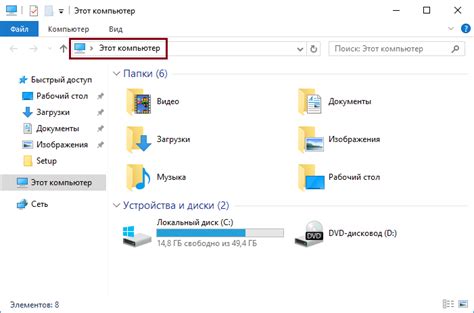
После успешного подключения телефона Xiaomi к компьютеру по USB-кабелю, необходимо открыть проводник на компьютере:
- На компьютере откройте меню "Пуск" в левом нижнем углу экрана.
- В появившемся меню найдите и выберите вкладку "Проводник".
- Проводник откроется в новом окне, где вы сможете просматривать содержимое компьютера.
Теперь вы можете приступить к передаче фотографий с телефона Xiaomi на компьютер через USB-кабель.
Поиск и выбор фото на телефоне Xiaomi
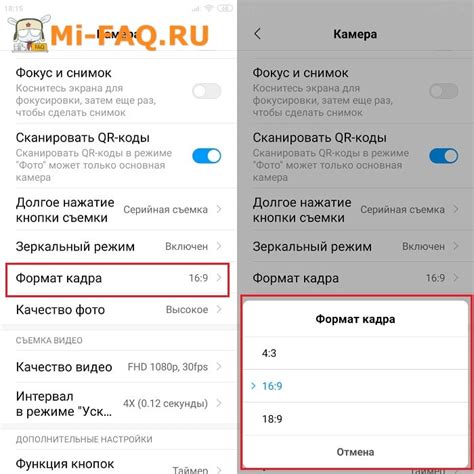
Чтобы передать фото с телефона Xiaomi на компьютер через USB, вам необходимо сначала найти нужное фото на вашем устройстве.
1. Включите телефон Xiaomi и разблокируйте его экран.
2. На главном экране найдите и откройте приложение "Галерея".
3. В приложении "Галерея" вы увидите все ваши фото и видео, отсортированные по альбомам.
4. Чтобы найти нужное фото, просмотрите альбомы, прокрутите вниз или воспользуйтесь функцией поиска, которая находится сверху экрана. Нажмите на значок лупы и введите ключевые слова или название фото.
5. Когда вы найдете нужное фото, нажмите на него, чтобы открыть его в полном размере и увидеть все его детали.
Теперь, когда вы нашли и выбрали фото на телефоне Xiaomi, вы можете переходить к следующему шагу - передаче его на компьютер через USB.
Копирование фото на компьютер
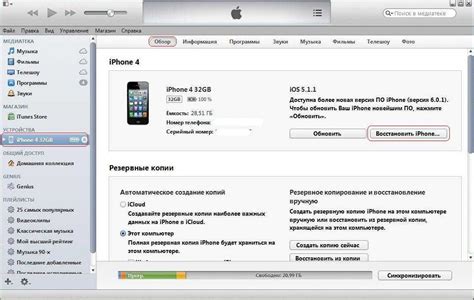
Если вы хотите передать фотографии с вашего смартфона Xiaomi на компьютер с помощью USB-кабеля, следуйте этим шагам:
- Подключите свой смартфон Xiaomi к компьютеру с помощью USB-кабеля.
- На смартфоне откройте уведомления и нажмите на сообщение "USB-соединение".
- Выберите опцию "Передача файлов" (MTP) в появившемся меню.
- На компьютере откройте проводник (Windows) или Finder (Mac).
- В проводнике найдите устройство Xiaomi и откройте его.
- Перейдите в папку "DCIM" или "Pictures", где хранятся фотографии на смартфоне.
- Выделите нужные фотографии или папки с фотографиями.
- Скопируйте выбранные фотографии или папки в нужное место на компьютере (например, на рабочий стол или в папку "Фотографии").
Теперь вы можете отключить смартфон от компьютера и наслаждаться фотографиями на большом экране вашего компьютера.




